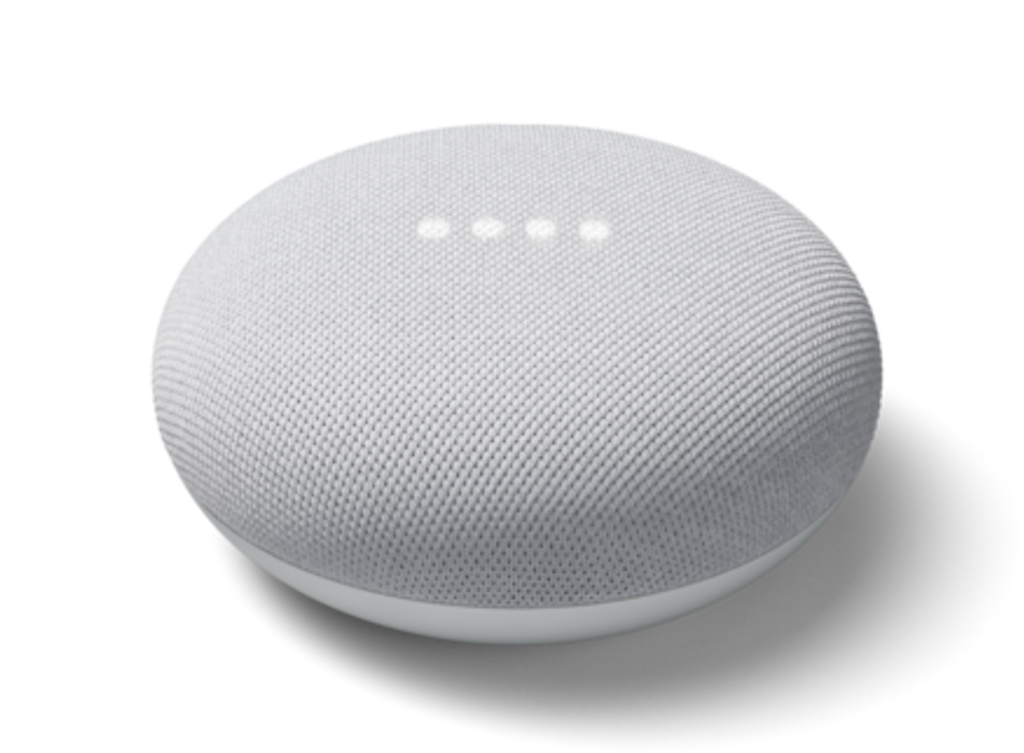Comandi di Assistente Google non funzionanti su Sonos
Questo articolo fornisce passaggi per risolvere problemi relativi all'Assistente Google che non segue i comandi, non risponde affatto o risponde con un errore.
Prima di iniziare
- Se il tuo altoparlante Sonos abilitato alla voce ha un interruttore fisico per il microfono, assicurati che sia attivato. Inoltre, controlla la spia di stato sopra il pulsante del microfono o pulsante del servizio vocale. Se la luce è spenta, premi il pulsante per riattivare il microfono o il servizio vocale, poi riprova il comando.
- Allontana l'altoparlante dalle pareti, altri altoparlanti e fonti di rumore di fondo per assicurarti che l'Assistente Google possa sentirti.
- Puoi controllare cosa ha sentito il tuo Assistente Google su http://myactivity.google.com aggiungendo un filtro per Assistente . Se l'Assistente Google non sta sentendo correttamente i tuoi comandi, considera di spostare il tuo dispositivo per ridurre il rumore ambientale forte che potrebbe influenzare quanto bene il tuo altoparlante Sonos abilitato alla voce (o il prodotto abilitato all'Assistente Google) possa sentirti.
- Un account Google con Assistente Google può essere utilizzato solo con un sistema Sonos alla volta. Se hai un secondo sistema Sonos in un'altra località, dovrai utilizzare un secondo account Google se desideri usare l'Assistente Google in entrambi i luoghi.
Se hai altoparlanti Sonos con controllo vocale
- Rimuovi l'Assistente Google da ogni altoparlante Sonos con controllo vocale.
- Ripeti il processo di configurazione dell' Assistente Google e riaggiungi il servizio ai tuoi altoparlanti Sonos. Assicurati che l'app Assistente Google sia collegata all'account corretto durante la configurazione.
- Assicurati che tutti i servizi di contenuti che hai aggiunto in Assistente Google siano stati anche aggiunti a Sonos .
- Una volta completato, prova a dare un altro comando ad Assistente Google.

Se non disponi di altoparlanti Sonos con controllo vocale
- Apri l'app Google Home per iOS o Android.
- Dalla scheda Dispositivi , seleziona uno dei tuoi prodotti Sonos elencati, poi seleziona l'icona delle Impostazioni in alto a destra.
- Nella schermata delle Impostazioni, seleziona Scollega Sonos . Questo aprirà il menu Aggiungi dispositivi dove puoi selezionare Sonos , poi Scollega account .
- Dopo che Sonos è stato scollegato, configura nuovamente Assistente Googleutilizzando l'app Sonos.
- Assicurati che qualsiasi servizio di contenuti che hai aggiunto in Assistente Google sia stato anche aggiunto a Sonos .
- Una volta completato, prova a dare un comando a Sonos usando il tuo dispositivo Assistente Google.